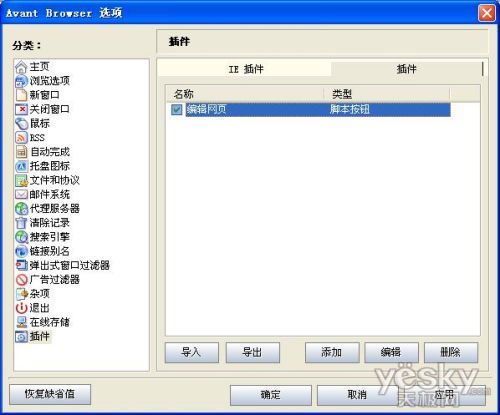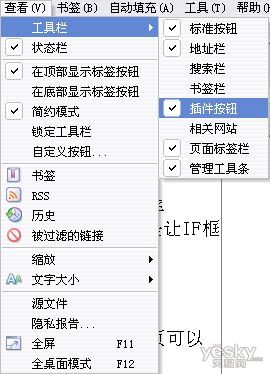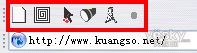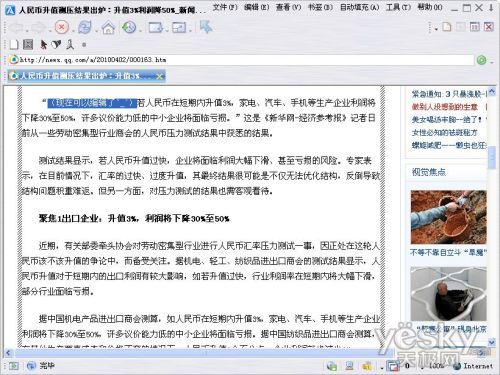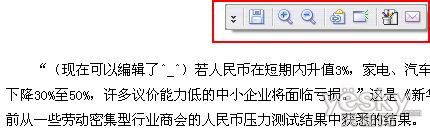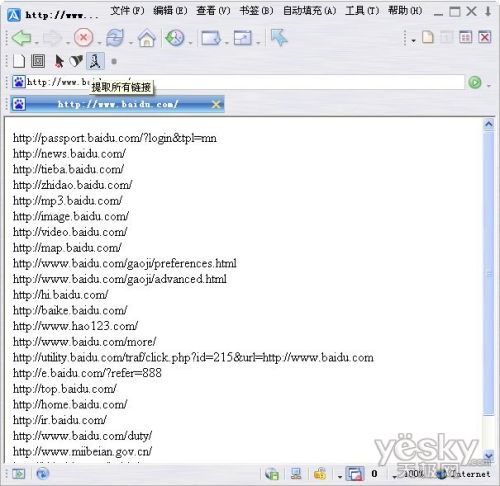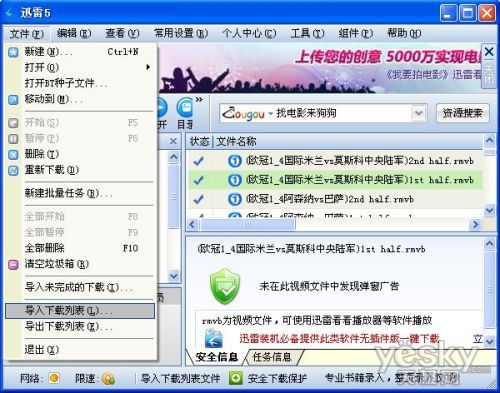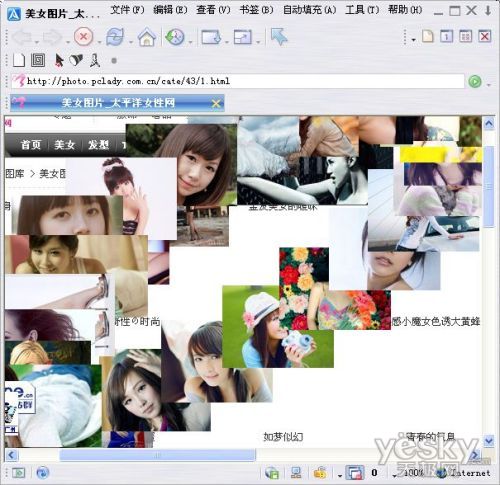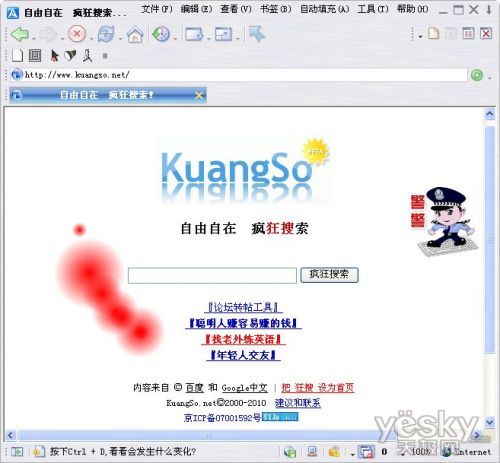插件来相助:给Avant插上腾飞的翅膀
笔者近日在电脑杂志上看到一款浏览器软件:Avant。介绍说体积非常小(只有1M多),并且运行速度快,正好适合我的老爷机,试用一段时间后基本满意,便将其留在了系统中。起初使用傲游浏览器带有记事本功能,但Avant貌似没有,经过一段时间地摸索,发现灵活使用Avant的小插件,亦可实现类似功能;并且Avant有不少另类小插件,可以实现超酷效果。相信看完本文后,你定会有眼前一亮的感觉!
笔者为大家精选了几款经典插件,并给大家讲讲他们的设置以及用法,希望各位能够用好Avant并在其中找到乐趣!
小提示:Avant的插件扩展名为.aba。它的插件安装方法非常简单,将aba插件文件下载到本地以后,单击“工具→Avant Browse选项”,打开选项设置对话框,切换至“插件”选项卡后,单击右侧“插件”项,随后单击“导入”按钮,找到已下载到的aba文件,即可启用该插件(如图1);随后依次单击“查看→工具栏→插件按钮”(如图2),这样该插件就显示在浏览器工具栏中了(如图3),鼠标单击即可实现插件对应功能,下面一起来感受下Avant的几个特色小插件。
图1
图2
图3
软件小档案
软件名称:Avant Browser
软件版本:11.7 Build 46
软件大小:1.61MB
软件授权:免费软件
适用平台:Windows NT/2000/XP/2003/Vista
官方网站: http://www.avantbrowser.cn
一、网页编辑,我也在行
安装完“编辑网页”插件后,它将显示在插件工具栏中,若在网页浏览时发现喜欢的内容,可单击“编辑网页”插件按钮,并选择该页面中的一块文本域,接着就可以编辑文字了(如图4)。编辑完成后,可以利用Avant中的浮动工具栏上的保存按钮将选中文本保存成文本文件(如图5)。如果想把这段文字发布到博客或个人空间里,或者分享给自己的好友,也可以点击浮动工具栏上复制或发送邮件按钮。
图4
图5
二、反向链接,尽收眼底
有时候使用迅雷批量下载东东时,可能需要将某一网页中的链接都找出来,此时Avant的“提取所有链接”插件就可以帮到我们了。安装此插件后,进入需要查找所有链接的页面,只需轻轻点击“提取所有链接”按钮,此时该页面中的链接便呈现在我们眼前(如图6),全部复制并保存到txt中,随后将该txt文件另存为lst格式,就可以用迅雷进行导入了(如图7)。
图6
图7
三、精彩图片,循环展示
笔者是个摄影迷,经常拍摄一些照片上传到相册里,供网友们观看、交流。使用Avant的小插件后,居然可以让当前页面中的所有图片,在眼前进行有规律的旋转(如图8)。怎么样?十分有趣吧。^_^
图8
小提示:若想取消图片旋转功能,可单击浏览器的“刷新”按钮或关闭当前页面。
四、鼠标足迹,轻松获取
上网玩累了,是不是想放松放松?试试Avant为你准备的“留下鼠标印迹”插件。在任意网页中单击此插件按钮,移动鼠标来感受一下你的鼠标足迹吧(如图9),再次单击“留下鼠标印迹”按钮就可以还原。可以和你的弟弟妹妹比比,看谁移动鼠标得到的图形最均匀,最好看。
图9
本文介绍的插件,均可在http://forum.avantbrowser.cn/viewforum.php?f=21下载得到。
Avant的插件还有很多,并且它的更新速度很快,以上介绍的不过是笔者比较喜欢的而已。正是因为有了这些插件Avant才更有实用,有兴趣的网友可以在网上搜索到更新更酷的插件,快去试试吧。
 Avant Downloader (Beta)
Avant Downloader (Beta)